win7系统主题被禁用怎么办?很多人在使用win7的时候,都会选择适合自己的主题页面作为背景,这样能够获得更佳优秀的使用体验,但有些用户发现在记得系统主题被禁用,无法设置主题页面了,很多用户都对这个问题束手无策,下面就由小编为大家介绍win7系统主题被禁用的解决方法。

1、在Win7操作系统桌面上,点击左下角开始按钮选段忌择控制面板选项进入。
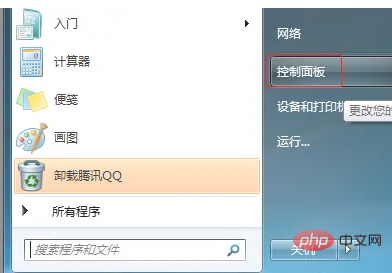
2、进入控制面板主界面,点击查看方式下激帮拉按钮选择大图标进入。

3、切换至所有控制面板项,点击管理工具选项进入。

4、双击服务选项进入,继续下一步操作。

5、进入服务界面,在右边窗口找到并双击Themes服务进入。

6、最后在弹出的Themes属性对话框,点击启动类型下拉框选择自动选项然后点耕特游击应用确定按钮即可。

以上是win7系统主题被禁用怎么办-win7系统主题被禁用解决方法的详细内容。更多信息请关注PHP中文网其他相关文章!




